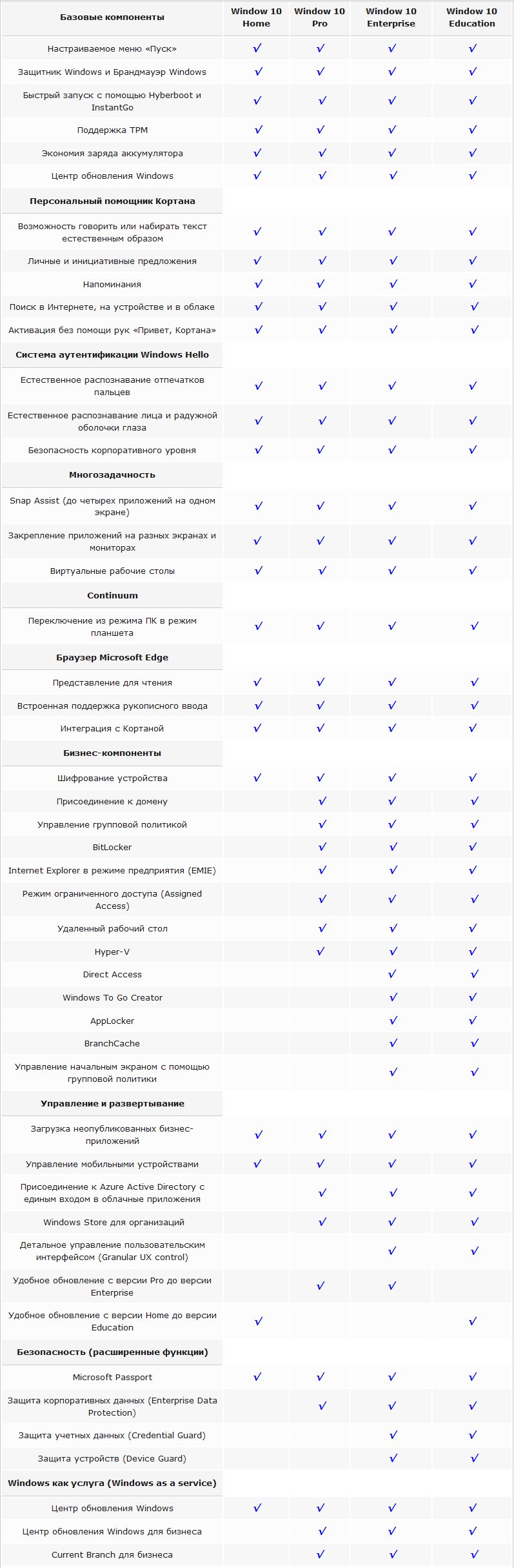Какая разница сборник windows ознакомительные версии и обычной
"Да кому нужна такая система, если в ней больше трех программ нельзя запустить?" - это первое, что приходит в голову, если не знать, что Microsoft все-таки отказалась от идеи ограничить количество одновременно запускаемых приложений. Изначально идея была в том, что дешевая ОС нужна ОЕМ производителям для установки на дешевые нетбуки, снабженные сетевой картой и/или модулем Wi-Fi. Представьте на минуту, что можно сделать с тремя программами. Какую вы запустите первой? Правильно, браузер. А тут вам:
- электронная почта
- музыка и видео
- газеты, журналы и книги
- совместная работа с документами
- социальные сети, форумы, чаты, блоги, сайты (как раз тут вы читаете эту статью)
- игры и так далее.
Учитывая повсеместное смещение сервисов в Интернет, вам тут надолго занятий хватит. Не так-то плохо для ультра-дешевой системы, тем более без ограничения на количество запускаемых программ. Издание доступно только в 32-разрядном варианте, что неудивительно, учитывая его начальный уровень.
Windows 7 Домашняя базовая (Home Basic)
В этом издании есть все, что в начальном, а также добавлен ряд удобных возможностей - общий доступ подключения к интернету, быстрое переключение пользователей, центр мобильности. И это значительно расширяет круг компьютеров, на которые ОЕМ производители будет устанавливать Домашнюю базовую. Эти так называемые бюджетные настольные и мобильные компьютеры пойдут на развивающиеся рынки. Да, в этом издании нет некоторых "вкусностей" нового интерфейса, но в ней уже есть множество функциональных возможностей новейшей операционной системы Microsoft. А дополнив ее бесплатными программами, можно получить систему, которая удовлетворит запросы очень широкого круга пользователей.
Windows 7 Домашняя расширенная (Home Premium)
Здесь к предыдущему изданию добавляется полноценный интерфейс Aero Glass, а также интересные навигационные возможности рабочего стола - Aero Shake и Aero Peek. Вам также будет доступно создание домашней группы, мультимедийные возможности, включая Windows Media Center, а также прочие приятные полезности - вроде Записок и расширенного набора игр. Пожалуй, это оптимальное издание для домашнего использования, если нет достаточных оснований или средств хотеть большего.
Windows 7 Максимальная (Ultimate)
В ней есть все лучшее, что Microsoft вложила в Windows 7. В домашних условиях можно извлечь пользу из шифрующей файловой системы и BitLocker, повысив безопасность данных. AppLocker пригодится для серьезного контроля за домочадцами. Не лишним может оказаться и возможность резервного копирования на сетевой диск. Это издание предпочтут энтузиасты Windows - те, кто осознанно использует широкий спектр возможностей операционной системы. Ну и пользователи пиратских версий, конечно, куда ж без них.
Windows 7 Профессиональная (Professional)
С операционными системами для организаций все еще проще. Профессиональная предназначена для малого и среднего бизнеса. К функционалу Домашней расширенной добавляются возможность присоединению к домену, групповые политики, печать с учетом местоположения, расширенные возможности удаленного рабочего стола, шифрование файловой системы и прочие необходимые вещи в бизнес-среде под управлением Windows. Все прочие преимущества платформы Windows 7 (например, такие важные, как удобство развертывания) тоже при ней, что выгодно отличает это издание от "однофамилицы" - Windows XP Professional, доминирующей сейчас в организациях в качестве клиентской ОС.
Windows 7 Корпоративная (Enterprise)
Издание для крупного бизнеса имеет идентичные с Максимальной возможности, отличаясь лишь лицензионной схемой. В больших организациях защиту данных призван повысить BitLocker, а многонациональные корпорации не преминут воспользоваться языковыми пакетами. AppLocker поможет администраторам контролировать набор приложений, запускаемых пользователем, а корпоративный поиск облегчит взаимодействие между работниками. В это издание также включены другие технологии, преимущества которых раскрываются при наличии соответствующей инфраструктуры.

Сводная таблица функций разных версий Windows 7:
Отличия версий Windows 8
Windows RT 8.1 (мобильная)
Операционная система семейства Windows, которая оптимизирована для тонких и легких компьютеров с увеличенным временем работы батареи, разработанных для активной жизни. В Windows RT 8.1 работают только встроенные приложения или приложения, скачанные из Магазина Windows.
Windows 8.1 (домашняя)
Оптимизирована для домашнего использования версия Windows 8.1 в основном будет установлена на ноутбуке при его покупке. Доступно для розничной продажи.Windows 8.1 Pro (профессиональная)
Дополненная версия Windows 8.1, будет доступна на дорогих ноутбуках/нетбуках и доступна для розничной продажи.Windows 8.1 Enterprise (корпоративная)
Версия Windows 8.1 для крупных предприятий по корпоративной лицензии (Volume License), со всеми доступными опциями. Сводная таблица функций разных версий Windows 8.1:
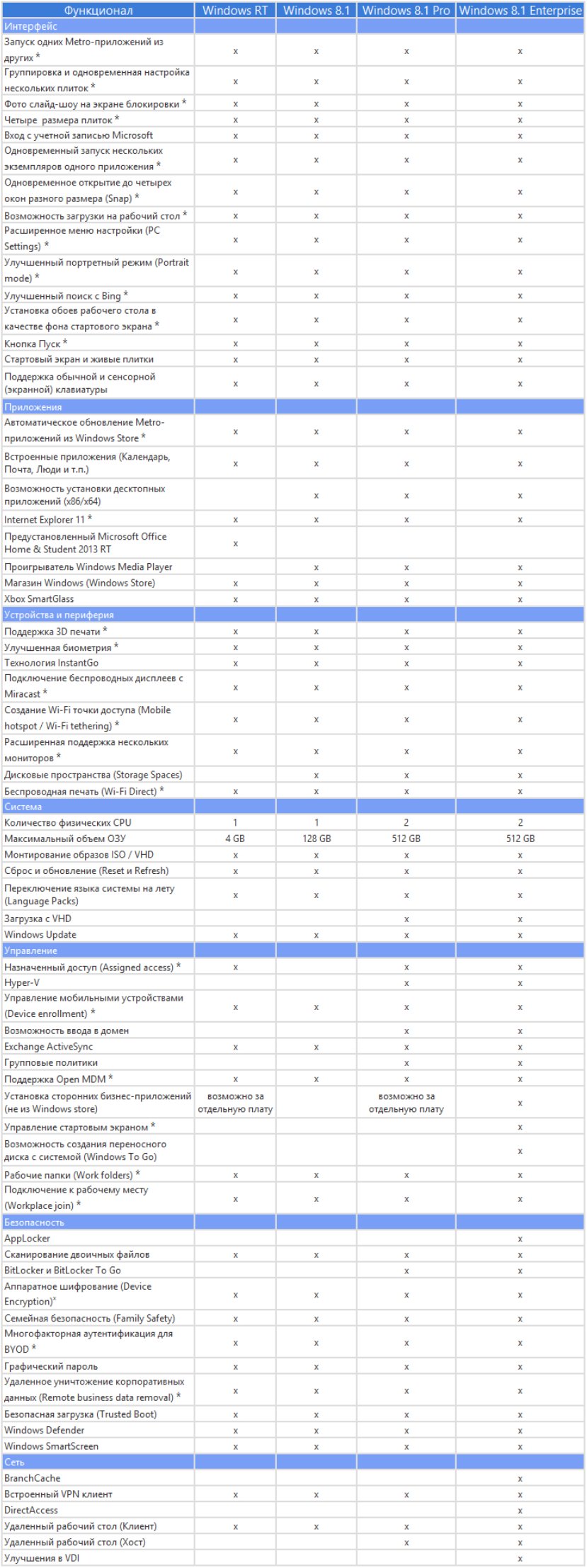
Отличия версий Windows 10
Windows 10 Home (домашняя)
Как обычно домашняя версия Windows 10 это немного урезанная PRO версия, поподробнее можно посмотреть в таблице ниже.
Windows 10 Pro (профессиональная)
ОС с максимальным набором функций для домашнего использования.
Windows 10 Enterprise (корпоративная)
Помимо всего набора функций доступных в про версии есть функции которые используются для бизнеса в компаниях и корпорациях. Чаще всего таки функции не нужны обычному пользователю.
Windows 10 Education (образовательная)
Имеет все те же наборы функций что и у корпоративной версии но используется в образовательных учреждениях и распространяется по другой лицензии.
Сводная таблица функций разных версий Windows 10
Теперь вы знаете о всех отличиях версий операционных систем семейства Windows и сможете правильно выбрать необходимую вам Windows!
Если у вас есть какие либо мысли по поводу данной статьи пишите их в комментариях!
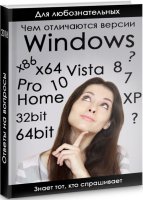
Многих новичков в компьютерном мире интересует, чем отличаются версииоперационной системы Windows, скачать торрент какой редакции лучше, что надежнее устанавливать, что быстрее работает?
Как известно, новые версии Виндовс могут как незначительно, так и очень существенно различаться между собой приложениями, внешним видом, функционалом и т.п. В данной статье мы подробно рассмотрим популярные редакции Windows, которые устанавливают для домашнего, рабочего, игрового и корпоративного пользования.
Виндовс ХР
Классическая, но устаревшая операционная система, поддержка которой официально закончилась в 2016 году – больше обновлений на данную ОС не выпускается, но пользователи все равно продолжают ее использовать, хотя большинство современного софта просто не включается на Виндовс ХР.
Система обладает неудобным внутренним поиском, который не начинается, пока юзер полностью не напишет нужное слово или фразу. Время несущественно, на несколько секунд, но увеличивается, что очень тормозит процесс офисной работы, если необходимо отыскать десятки файлов. А чтобы найти программу, пользователю нужно знать полное ее расположение, иначе придется разыскивать софт во всплывающем меню, переходить по папкам, перелистывать страницы.
Так как Win XP разрабатывалась десятилетия назад, у нее нет функции передачи изображения на другие устройства, то есть просмотр фотографий и видеороликов возможен лишь на экране ПК, а вот про плазменный ТВ или дополнительный монитор можно забыть.
Виндовс Семь
Это следующая популярная операционная система после Виндовс ХР (не считая Висту, так как ее использует сравнительно малое количество юзеров). Пользователь сразу заметит, чем отличаются версии операционной системы Windows 7 от XP. Во-первых, это принципиально новый интерфейс.
Во-вторых, порадуют более продуманное управление файлами и поиск. Форма для поиска интерактивная и уже при введении первой части слова всплывает подсказка с названием софта, а юзеру будет достаточно кликнуть по искомому запросу, не вводя ключевую фразу целиком.
В Семерке в отличие от ХР сетевые настройки проходят в автоматическом режиме, юзеру необходимо только указывать дополнительные опции (например, сохранять ли пароль). ПК легко коннектится с другими устройствами: телевизорами, ТВ-тюнерами, проекторами и вторыми мониторами.
Работа с папками и хранящимися в них файлами заметно упрощена. Например, если пользователю понадобилось найти аудиофайл или определенного певца, треки которого разбросаны по разным местам на компьютере, он просто выполняет сортировку имеющейся библиотеки в проигрывателе, выставляя нужные ему параметры.
Функциональные возможности сделали Windows 7 совместимой с большинством современных приложений, служб и утилит. Система до сих пор поддерживается разработчиком Майкрософт, пару раз в год дополняется обновлениями. Семерку можно инсталлировать даже на компьютеры и ноутбуки со слабыми характеристиками.
Виндовс Десять
Если задаться вопросом, чем отличаются версии операционной системы Windows прошлых поколений от Windows 10, то можно первым делом заметить абсолютно другое оформление – в дизайне все сделано в плоских фигурах, тогда как Семерка и даже ХР имели объемные элементы.
Пользователь может настроить не один, а сразу несколько рабочих столов. Функция пригодится тем, кто много работает за домашним компьютером или имеет несколько юзеров: для каждого будут свои папки, оформление, наполнение.
В Виндовс Десять есть визуальный помощник, который будет вести журнал, находить данные. Стандартный браузер Windows, к которому все привыкли, заменен аналогом Spartan, чьи функциональные возможности могут сравниться с Хромом или Мозиллой.
Юзеры смогут проводить синхронизацию пользователей в браузерах, а также в приложениях. Десятка потянет даже самые последние вышедшие игрушки, если характеристики железа достаточно высокие. Windows 10 инсталлируется на все большее количество компьютеров и скоро обойдет занимающую первое место Семерку. Пока что именно за данной операционной системой разработчики видят будущее и новых версий в ближайшее время не прогнозируют.
Отличительные характеристики редакций Виндовс
Разобравшись с тем, чем отличаются версии операционной системы Windows друг от друга, нужно так же учесть, чем отличаются их редакции. Ведь у одной и той же ОС могут быть редакции с совершенно разными возможностями.
- Начальная – минимум возможностей, необходимых для начинающих юзеров – Starter;
- Домашняя – есть все необходимые настройки для нормальной работы средних и нетребовательных пользователей – Home;
- Профессиональная – отличный набор функционала и возможностей, богатство настроек для работы и игр – Professional;
- Корпоративная – применяется в офисах и организациях, имеет самый необходимый софт, адаптацию ко многим приложениям и устройствам – Enterprise;
- Максимальная – в ней собран весь функционал прошлых четырех версий, идеально подойдет для решения любой задачи и ставится на достаточно мощные машины – Ultimate.
- Домашняя – имеет базовый набор функций и приложений, используется новичками для нетривиальных задач;
- Профессиональная – расширенные инструменты, утилиты и приложения подойдут как для работы, так и для серфинга интернета;
- Корпоративная – используется в фирмах, имеет офисные пакеты, совместимость с техникой, считается наиболее защищенной редакцией.



Windows 7 отличия версий и какая windows 7 лучше? Этот вопрос волнует каждого, кто хочет переустановить или установить себе на ноутбук или компьютер операционную систему виндовс 7.
Какая windows 7 лучше?
Несмотря на обилие новых версий операционной системы windows и прекращение поддержки версии 7, у нее по-прежнему остается достаточно много приверженцев. Это и неудивительно, по мнению многих экспертов – это одна из наиболее удачных версий от корпорации Microsoft. Но даже внутри одного поколения представлено несколько вариантов операционной системы, что ставит пользователя пере довольно непростым выбором. Попробуем разобраться: в чем же между ними разница?
Зачем нужны разные версии windows 7?
Пользователями данной операционной системы являются миллионы человек. У каждого из них свои требования, предпочтения и вкусы. Кроме того у всех разные финансовые возможности. Поэтому совершенно незачем тратить 300$ на более дорогую полнофункциональную версию, если пользователю нужен минимальный набор функций, который обойдется почти вдвое дешевле. Поэтому, изучив требования и предпочтения потенциальных покупателей, компания Майкрософт разработала и выпустила несколько версий операционной системы windows 7:
• Стартовая (Starter Edition);
• Домашняя базовая (Home Basic);
• Домашняя премиум (Home Premium);
• Профессиональная (Professional Edition);
• Максимальная (Ultimate Edition);
• Корпоративная (Enterprise).
В таком многообразии легко запутаться, поэтому прежде чем выбирать конкретную ОС, следует ознакомиться с особенностями всех
Основные отличия стартовой и домашней версий
Сразу стоит оговориться, что Стартовая (Starter Edition) версия ОС поставляется только по OEM-лицензии. То есть только с оборудованием. Например, при покупке нового ноутбука. Она обладает высоким быстродействием, что обеспечивается за счет минимизации используемых инструментов. Среди возможностей работа в домашней группе и хорошая совместимость служб и приложений. Однако купить в розницу ее невозможно – данная лицензия не для продажи.
Домашняя базовая версия Home Basic предусмотрена только для продажи в развивающихся странах. Стоимость ее порядка 100 долларов США. Она имеет скромный интерфейс без дополнительных визуальных эффектов, хорошую производительность даже на «слабеньких» компьютерах и ноутбуках. А вот премиум версия Home Premium для домашнего использования стала оптимальным вариантом для многих пользователей – эффективность и скорость удачно сочетается с приветливым, дизайнерски продуманным интерактивным интерфейсом Aero Glass, встроенным медиацентром, широкими возможностями работать по сети и технологией мультитач для сенсорных панелей и тачпадов.
Покупка версии Home Premium обойдется около 150$. Важно отметить, что оба домашних варианта поддерживают 64-разрядные платформы в отличие от стартовой, представленной только для 32-разрядных устройств.
Преимущества windows 7 Professional Edition
Версия «бизнес-класса» - позволяет присоединяться к домену, повысить надежность сохранения данных за счет создания резервных копий, настроить работу компьютера или ноутбука как для рабочей, так и для домашней сети. Также профессиональная версия позволяет делать резервные копии не только отдельных файлов, но и всей операционной системы вцелом.
Так же данная ОС уже предоставляет возможность шифрования данных, что существенно повышает надежность защиты данных. Если программное обеспечение, используемое для работы не поддерживается windows 7, то пользователю будет предложен режим совместимости, который позволит работать с использованием привычного ПО. Но и стоимость такой системы будет варьироваться в пределе 200-230 долларов.
Windows 7 Ultimate – все по максимуму
Название говорит само за себя – все, что могло быть предусмотрено в релизе windows 7 здесь присутствует. Многоязыковая поддержка стирает любые границы. Функции оптимизации роботы компьютера позволяют выжать максимум из оборудования, используя его мощности на всю. При такой системе о безопасности данных можно не беспокоиться – об этом позаботятся шифрование данных и функция защиты данных BitLocker. В случае использования подключения к корпоративным сетям, данные будут защищены технологией DirectAccess. Благодаря технологии Microsoft AppLocker компьютеры могут быть защищены от запуска несанкционированных программ. В случае корпоративной работы, в Windows 7 Ultimate не составит труда искать данные в рабочей интрасети. Конечно, у такого списка преимуществ соответствующая цена – приблизительно 300$.
Windows 7 Enterprise – только для корпораций
По сути, данная версия операционной системы Windows 7 является полностью идентичной Ultimate, но предлагает специальную лицензионную схему для корпоративных пользователей. Системными администраторами могут быть успешно использованы возможности защиты данных BitLocker и безопасности DirectAccess. А инструменты Microsoft AppLocker позволят контролировать рабочий процесс и применение стороннего программного обеспечения.
Как выбрать оптимальную версию Windows 7?
Прежде чем приступать к выбору, нужно выяснить разрядность своего процессора, поскольку при выборе некорректного варианта либо вообще не позволит установить операционную систему, либо приведет к ее некорректной работе. Важно помнить, что Starter Edition не предусмотрена для 64-разрядого оборудования.
Отправляясь за покупкой, следует определиться с суммой, которую пользователь готов заплатить, поскольку разница в 150-200 долларов весьма существенна, особенно для жителей небогатых стран. Поэтому при скромных финансовых возможностях будет разумно остановить свой выбор на домашних версиях – они предоставят весь необходимый функционал, который требуется такой категории людей. В основном это хранение и просмотр фото и видео, учеба, прослушивание музыки, интернет-серфинг, работа в простых редакторах. Также это оптимальный выбор для маломощных компьютеров.
Если же финансовые возможности и уровень аппаратного обеспечения позволяют, то наиболее оптимальным вариантом будет выбор Windows 7 Ultimate. Также этот вариант для тех, кто четко представляет, какие инструменты ему нужны, имеет достаточный опыт в настройке и оптимизации операционной системы – в таком случае это позволит максимально рационализировать работу за компьютером.
Для представителей корпораций вариантом станет Корпоративная редакция. Она предусматривает качественную защиту информации и широкие возможности администрирования и работы в интрасетях.
Представителям же бизнес-класса идеально подойдет релиз Профессиональный. Методики защиты данных, используемые в нем, позволят безопасно работать и передавать любую информацию, в том числе финансовую.
Почему так популярны сборки на основе ОС Windows 7?
Сборками называют специальные собрания инструментов и программного обеспечения, позволяющие выполнить настройку и подготовку к работе компьютера, ноутбука или нетбука «с нуля». В состав такого комплекта, как правило, входят инструменты для работы с жесткими дисками и тестирования оборудования. Также в комплект включаются одна или даже несколько версий операционных систем семейства windows. Часто они дополняются набором прикладного ПО, которое чаще всего устанавливают: офисные пакеты, проигрыватели, редакторы изображений, программы для работы в сети. Эти программные сборники действительно пользуются огромной популярностью, поскольку позволяют полностью автоматизировать процесс установки операционной системы, программного обеспечения, выполнения базовых настроек. Для их использования достаточно обладать общекультурными знаниями об особенностях работы ОС. Достаточно просто выбрать версию, указать необходимые программы и подождать час-полтора максимум. Кроме того, они позволяют иметь все «под рукой», на одном-двух флеш-носителях.

Существует несколько пакетов Windows 7: «Домашний», «Расширенный», «Профессиональный» и «Максимальный». Каждая версия операционной системы отличается набором доступных функций. Чтобы выбрать подходящую версию, нужно узнать, чем именно одна Windows 7 отличается от другой, и решить, для каких именно целей вам нужна ОС.
Основные отличия пакетов Windows 7
Версии ОС различаются возможностями, но минимальные требования к производительности компьютера у всех пакетов одинаковы:
- 32-разрядный (x86) или 64-разрядный (x64) процессор с тактовой частотой 1 гигагерц (ГГц) или выше;
- 1 гигабайт (ГБ) (для 32-разрядной системы) или 2 ГБ (для 64-разрядной системы) оперативной памяти (ОЗУ);
- 16 гигабайт (ГБ) (для 32-разрядной системы) или 20 ГБ (для 64-разрядной системы) пространства на жёстком диске;
- графическое устройство DirectX 9 с драйвером WDDM версии 1.0 или выше.
Если компоненты вашего компьютера соответствуют вышеприведённым требованиям, то любая Windows 7 не будет на нём зависать. Помните, что это минимальные требования для работы чистой (без сторонних программ) системы. Соблюдение этих параметров не значит, что у вас будут запускаться и не зависать все игры и приложения, написанные для Windows 7.
Теперь рассмотрим наличие тех или иных функций в разных версиях ОС. Каждый последующий пакет Windows будет содержать в себе все функции предыдущего, имея при этом новые возможности.
Таблица: список возможностей разных пакетов
| Возможности | Home Basic | Home Premium | Professional | Ultimate |
| Улучшенная навигация на рабочем столе упрощает процесс решения привычных задач | Да | Да | Да | Да |
| Быстрый и удобный запуск программ и поиск часто используемых документов | Да | Да | Да | Да |
| Быстрая и безопасная работа в интернете с помощью браузера Internet Explorer 8 | Да | Да | Да | Да |
| Возможность выбора места и времени бесплатного просмотра любимых ТВ-программ с помощью интернет-телевидения | Да | Да | Да | |
| Возможность создания домашней сети и подключение компьютеров домашней группы к принтеру | Да | Да | ||
| Запуск программ для Windows XP в режиме Windows XP (отдельная загрузка) | Да | Да | ||
| Функция присоединения к домену обеспечивает безопасное подключение к корпоративным сетям | Да | Да | ||
| Возможность архивации данных в домашней или рабочей сети | Да | Да | ||
| Шифрование диска BitLocker защитит данные компьютера от потери и кражи | Да | |||
| Возможность выбора языка интерфейса из 35 доступных языков | Да | |||
| Загрузка с виртуальных жёстких дисков (VHD) | Да |
Версию Windows 7 Ultimate также называют Windows 7 «Максимальная» или Windows 7 Enterprise («Корпоративная»).
Какую версию выбрать
Устанавливать на свой компьютер самую «высокую» версию ОС не лучший путь, наоборот, делать это настоятельно не рекомендуется.
Каждая версия оптимизирована для определённой группы пользователей и их основных потребностей. Например, функции, присутствующие в пакете «Максимальный», никогда не пригодятся среднестатистическому пользователю, не работающему в крупных компаниях и не разбирающемуся в детальных настройках реестра системы. Установка более расширенной версии системы, превышающей ваши потребности, только лишь перегрузит компьютер и запутает непонятными функциями и программами.
Чтобы подобрать подходящий пакет Windows, нужно разобраться, какая версия ОС для какой группы пользователей предназначена.
«Домашняя»
Данный пакет подойдёт тем, кто пользуется минимальным количеством программ и функций: браузером, проводником, текстовым редактором и другими подобными элементарными сервисами. Если ваши потребности не превышают эти рамки, то стоит приобрести «Домашнюю» версию операционной системы.
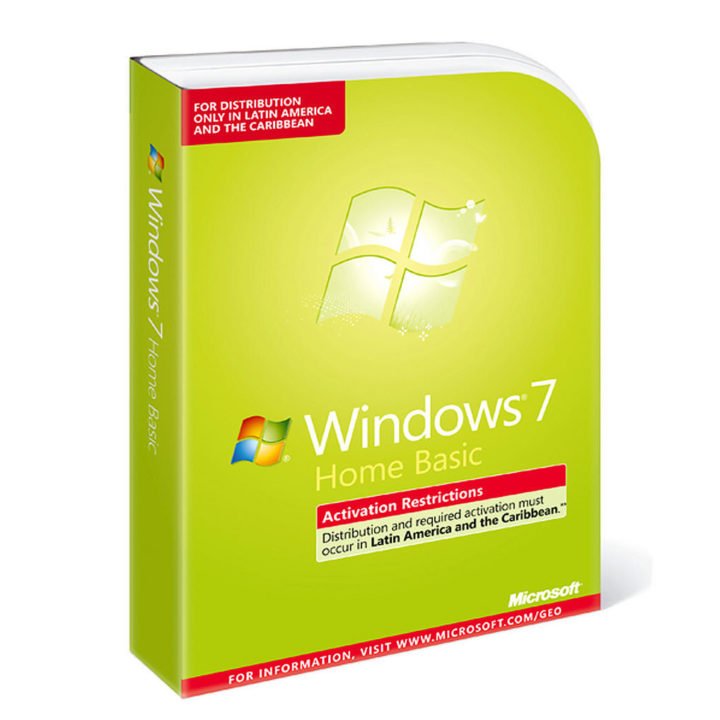
Windows 7 «Домашняя» подойдёт пользователю со слабым компьютером
Но есть одна оговорка: этот пакет максимально оптимизирован для слабых компьютеров. Если вы обладаете компьютером, характеристики которого соответствуют минимальному порогу требований для системы, приведённых выше в статье, или его производительность около этого минимального уровня, то остановите свой выбор на Windows 7 «Домашняя», так как она максимально облегчена. Такая версия хорошо подходит для ноутбуков и нетбуков. Если ваш компьютер мощнее минимального уровня, то рекомендуется рассмотреть следующий пакет ОС.
«Домашняя расширенная»
Эта версия тоже относится к пакету «Домашний», но имеет ряд функций, недоступных в стандартной версии Windows 7 «Домашняя»:
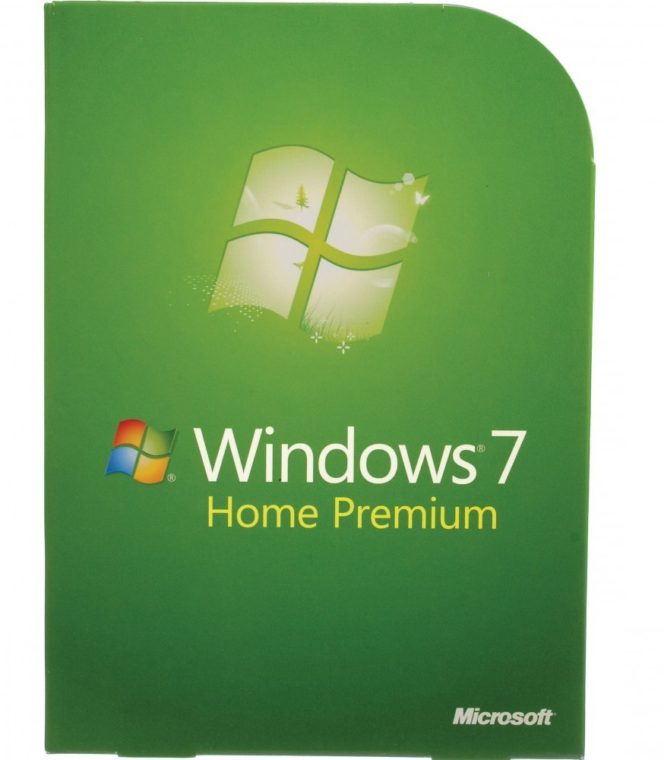
- упрощён поиск по компьютеру и настройка интерфейса окон, появилась поддержка функции Aero. Именно это и есть главное отличие «Расширенной» версии от «Домашней», так как вместе с технологией Aero добавилось множество визуальных эффектов, украшающих внешний вид системы, но при этом нагружающих видеокарту;
- появилась возможность создать домашнюю группу, позволяющую быстро обмениваться файлами, документами, фотографиями и другими элементами через интернет между пользователями, состоящими в одной группе;
- появилась программа Media Center, через которую можно смотреть телевизор и записывать идущие на нём программы. Не стоит устанавливать Windows 7 «Домашняя расширенная» на ноутбуки, нетбуки и слабые ПК
Итак, Windows 7 «Домашнюю расширенную» стоит устанавливать в том случае, если вам достаточно её вышеперечисленных возможностей, а более навороченные функции такие, как специальное шифрование данных и эмуляция Windows XP, не нужны. Помните, что этот пакет не подойдёт пользователям со слабым ПК, на ноутбуки и нетбуки её тоже лучше не устанавливать, так как видеокарта из-за нагрузки может начать сильнее греться и это навредит устройству.
Эта версия неплохо подойдёт для игр. Она уже имеет все необходимые функции и предназначена для более мощного компьютера, способного потянуть некоторые игры, но при этом ещё не перегружена дополнительными настройками, представленными в «Профессиональной» и «Максимальной» версии.
«Профессиональная»
Основные отличия «Профессиональной» версии ОС от домашних пакетов:
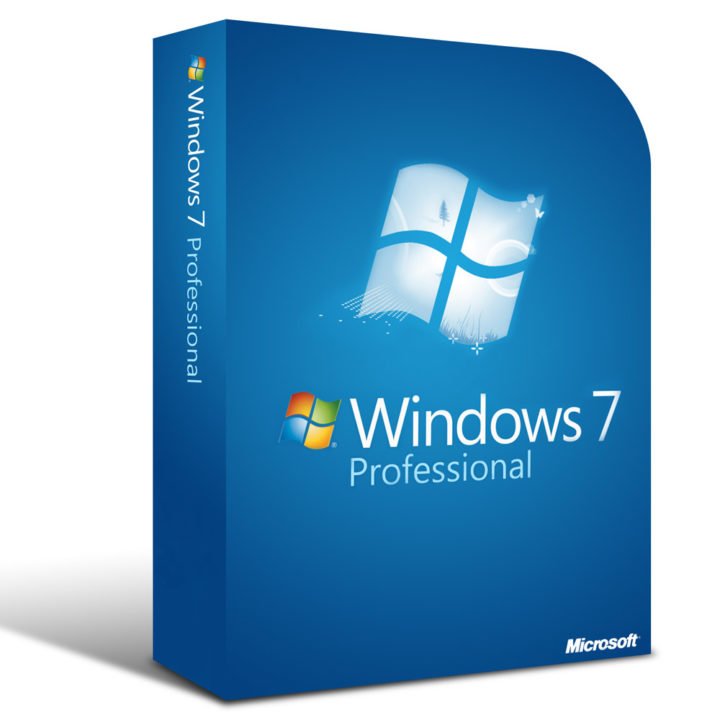
- встроенный эмулятор Windows XP, позволяющий пользоваться программами, предназначенными для предыдущей версии операционной системы. То есть вам не придётся устанавливать эмулятор XP вручную или искать программы, переписанные для Windows 7;
- автоматическое и расширенное резервное копирование, позволяющее в любой момент восстановить или откатить систему. Эта функция очень полезна, так как никогда не знаешь, в какой момент Windows откажется загружаться, начнёт глючить или тормозить. Возможность такого копирования позволит воспользоваться резервной копией, чтобы восстановить систему;
- повышенная степень шифрования данных. Пригодится пользователям, работающим с важными документами и отчётами;
- редактор локальной групповой политики, который позволяет детально настроить процессы и функции, протекающие в системе и выполняющиеся ею. Воспользоваться им смогут пользователи, имеющие знания в области настройки системы, хотя в настоящее время в интернете можно найти подробные инструкции для новичков, позволяющие работать с редактором групповой политики без особых знаний;
- поддержка Remote Desktop Connection. С помощью этой программы можно удалённо управлять своим или чужим компьютером, подключившись к нему по интернету с помощью IP и пароля. Очень удобная функция для тех, кто хочет настраивать компьютеры других пользователей, не выходя из-за своего, или работать со своим вторым компьютером, находящимся в удалённом месте;
- упрощённый способ подключения к локальным сетям компании или любой другой группе людей. Windows 7 «Профессиональная» создана для пользователей, профессионально работающих с Windows
Итак, этот пакет подойдёт пользователям, изменяющим настройки Windows вручную и работающим со старыми программами и важными файлами, а автоматическое резервное копирование поможет не потерять важные данные в случае поломки системы.
Читайте так же: Как безвозвратно удалить файлы. Способ первый«Максимальная»
Данную версию также называют «Корпоративной», так как в первую очередь она предназначена для группы лиц, работающих над одним проектом. Windows 7 «Максимальная» имеет следующие преимущества перед предыдущими пакетами:
- повышенное шифрование файлов на встроенных и сторонних носителях при помощи технологий BitLocker и BitLocker To Go;
- повышенная безопасность и стабильность при подключении к локальной группе компании через интернет;
- сервис BranchCache, обеспечивающий максимально быстрый обмен данными через интернет и доступ к файлам, хранящимся в облаке или на каком-либо удалённом сервере;
- функция AppLocker, защищающая компьютеры от установки на них запрещённых программ;
- возможность работы с системой на 35 языках;
- настройка корпоративных областей для быстрого обмена файлами и поиска нужной информации внутри определённого круга данных;
- возможность создания и использования для резервного копирования сетевых дисков.
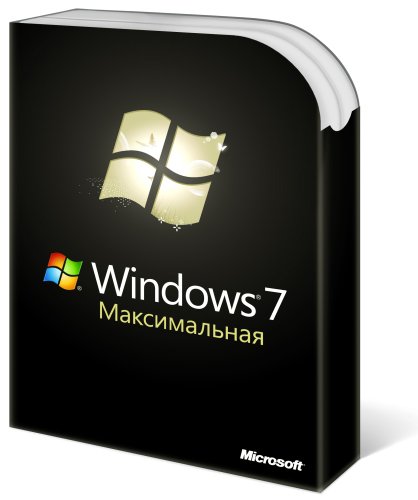
Исходя из вышеописанного, можно утверждать, что «Максимальная» версия Windows 7 подойдёт тем, кто работает в компании или хочет следить за несколькими компьютерами подчинённых и отчасти управлять ими.
Видео: сравнение версий Windows
Поиск информации об установленной системе
Если вы уже выбрали подходящий пакет и установили его, либо пользуетесь Windows 7, но не знаете, какая версия установлена на компьютере, то узнать информацию о системе, пакете обновлений и номер сборки можно несколькими способами.
Через свойства системы
- Откройте меню «Пуск», кликните на «Компьютер» правой кнопкой мыши и выберите пункт «Свойства». Кликните правой кнопкой мыши по «Компьютер» и в контекстном меню выберите «Свойства»
- Изучите всю необходимую информацию о системе в открывшемся окне. В разделе «Система» можно узнать версию и тип Windows 7
Через программу Winver
- Через поисковую строку Windows отыщите и запустите программу Winver. Запустите Winver через поисковую строку «Пуск»
- В открывшемся окне изучите всю интересующую вас информацию об установленной Windows. Программа Winver покажет информацию о Windows, установленной на компьютере
Видео: как узнать версию ОС с помощью Winver
Через выполнение команд
Через лицензионный ключ
- Скачайте и установите программу Volume Activation Management Tool (VAMT) 2.0 с официального сайта Microsoft.

Отличия версий Windows 7 заключаются в наличии или отсутствии определенных функций, которые, в зависимости от выбранной редакции, могут быть нужными или бесполезными пользователю. Также каждый дистрибутив имеет собственную стоимость и ограничения в совместимости с комплектующими компьютера, что необходимо учитывать при выборе.
Разновидности Windows 7 и их отличия
Все редакции Windows 7 имеют различия в плане предоставляемого набора функций. Дальше в статье будет рассмотрена каждая версия с детальным описанием, начиная от наиболее продвинутой и дорогостоящей, заканчивая бюджетным вариантом для нетребовательного пользователя.
Максимальная
Windows 7 Максимальная (англ. Ultimate) — лучшая сборка, включающая в себя все возможности остальных дистрибутивов. Пользователь не имеет никаких ограничений, может вносить изменения во внешний вид системы. Обеспечена совместимость со 192 ГБ оперативной памяти и поддерживается одновременная работа двух центральных процессоров.
Эта редакция охватывает корпоративный сегмент, предоставляя возможность управления компьютером по локальной сети и надежные протоколы шифрования. Может использоваться в качестве домашней системы, благодаря отсутствию ограничений в плане устанавливаемого программного обеспечения.
Важно! В 32-битных дистрибутивах есть лимит на максимально допустимый объем оперативной памяти, который составляет 4 ГБ .

Корпоративная
Windows 7 Корпоративная (англ. Enterprise) — дистрибутив, распространяющийся в корпоративной среде. Приобрести установочный диск этой версии в розничных магазинах нельзя.
Сборка не подойдет для домашнего использования, потому что основной уклон сделан на бизнес-сегмент. Это выражается в наборе программного обеспечения, который эффективен исключительно в профессиональной среде.
Система совместима со 192 ГБ ОЗУ и одновременно установленными двумя центральными процессорами, число ядер в которых может достигать 256 штук .
Важно! Представленные технические характеристики относятся к 64-битной версии.

Профессиональная
Windows 7 Профессиональная (англ. Professional) визуально выглядит так же, как и ранее рассмотренные дистрибутивы. Не отличаются даже технические возможности системы — для использования доступно 192 ГБ оперативной памяти с поддержкой двух 256-ядерных процессоров. Версия x86 имеет ограничения до 4 ГБ ОЗУ .
Редакция направлена на пользователей, которые владеют малым или средним бизнесом. В отличие от вышеперечисленных версий, в Профессиональной отсутствуют продвинутые протоколы шифрования: AppLocker , BitLocker и BitLocker To Go , Branch Cache , DirectAccess . Еще нет возможности виртуализации среды для запуска Unix-приложений.

Домашняя расширенная
Windows 7 Домашняя расширенная (англ. Home Premium) — редакция для домашнего пользования с ограничениями, которые затрагивают протоколы шифрования и инструменты удаленного доступа в рамках локальной сети. Подходит для применения в качестве стационарного компьютера для учебы, офисной работы и развлечений. Есть возможность менять стандартную тему оформления с применением технологии Aero .
Дистрибутив x64 совместим с 16 ГБ оперативной памяти и поддерживает только один процессор с числом ядер до 256 штук . 32-битная версия имеет стандартные ограничения в 4 ГБ ОЗУ и работает с процессором до 32 ядер включительно.

Домашняя базовая
Windows 7 Домашняя базовая (англ. Home Basic) — урезанная версия в сравнении с вышерассмотренной. Технические характеристики 32-битного дистрибутива аналогичны, а сборки x64 ограничиваются поддержкой оперативной памяти на 8 ГБ . Число ядер в процессоре может достигать 256 .
Система не имеет поддержки пользовательского интерфейса — после установки нельзя сменить тему рабочего стола, применить технологию Aero и использовать инструменты персонализации. С функциональной стороны дистрибутив направлен на домашнее использование, но может применяться в качестве рабочего решения офисных задач.

Начальная
Windows 7 Начальная (англ. Starter) — максимально бюджетный вариант с минимальным набором функций. Подойдет для применения в качестве мультимедийного центра: серфинг в интернете, просмотр видеороликов, фильмов, запуск нетребовательных игр, которые в настоящее время считаются уже устаревшими.
Распространяется дистрибутив исключительно в 32-битных сборках, максимально поддерживаемый объем оперативной памяти в которых равняется 2 ГБ . Допустима установка одного центрального процессора с ядрами до 32 штук включительно.
В системе отсутствуют продвинутые протоколы шифрования, работа в локальной сети и функция удаленного рабочего стола. Инструменты для изменения графического оформления отсутствуют, нет предустановленных игр.
Обратите внимание! Начальная версия дистрибутива не имеет поддержку нескольких мониторов.
Сравнение версий Windows 7: таблица
По техническим характеристикам версии Windows 7 бывают разные. Это наглядно можно увидеть в таблице, где дистрибутивы представлены в виде списка.
Заключение
Условно все редакции Windows 7 можно распределить на профессиональные — которые используются в бизнес-сегменте, и домашние — предназначенные для использования одним или несколькими пользователями. В первом случае систему необходимо выбирать, отталкиваясь от задач, с которыми придется столкнуться во время работы. Для бытового использования подойдет Домашняя базовая сборка . Если есть необходимость в возможности менять внешний вид, необходимо задуматься о приобретении расширенной версии. Начальный дистрибутив — для неискушенного юзера, компьютер которому необходим в качестве мультимедийного центра.
Читайте также: